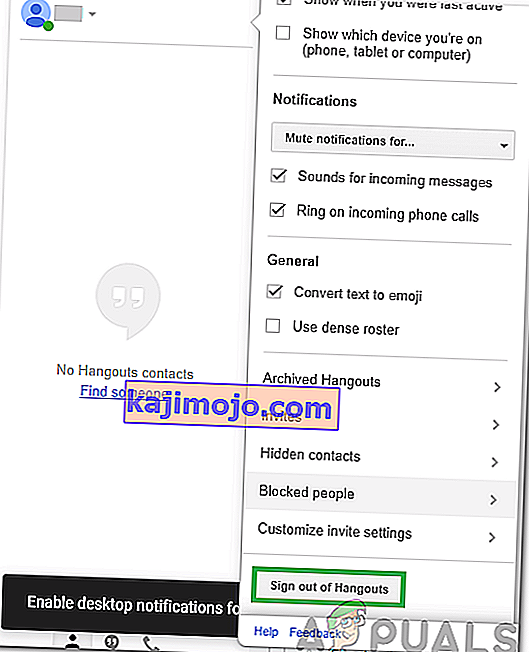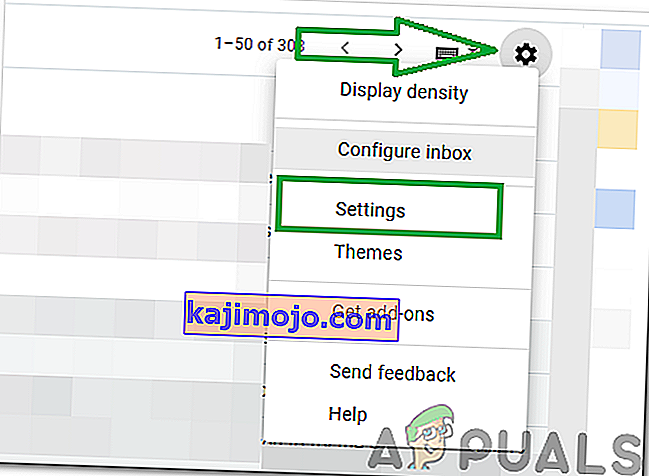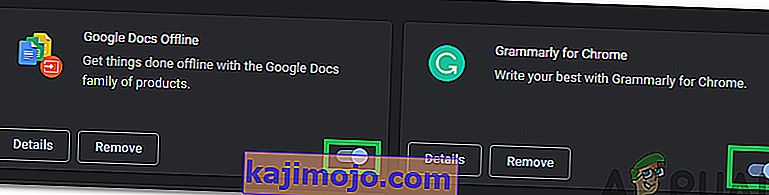A Hangouts egy szoftveralkalmazás, amelyet a Google fejlesztett és terjesztett. Eredetileg a Google+ mellékfunkciójaként vezették be, de később önálló termékké alakították. A Google főleg vállalati kommunikáció céljából fejlesztette ezt az alkalmazást. A Hangouts most két elsődleges típusból áll, a Google Hangouts Meetből és a Google Hangouts Chatből.

Ebben a cikkben megvitatjuk az eszköz teljes letiltásának módszerét. Mivel ez az alkalmazás elérhető és integrálható szinte az összes főbb operációs rendszerbe, felsoroljuk a különböző operációs rendszerek módszereit. Ügyeljen arra, hogy kövesse a használt eszköz módszerét, és pontosan kövesse az ütközések elkerülése érdekében.
Hogyan lehet letiltani a Google Hangouts alkalmazást PC-n, Mac-en, Chrome-on, Androidon és iOS-en?
A Google Hangouts sok ember számára hasznos alkalmazás lehet, de a legtöbb számára szükségtelen kiegészítő operációs rendszeréhez. Az alkalmazás számos operációs rendszerre előre telepítve van, ami még bosszantóbbá teszi, amikor erőforrásokat fogyaszt a háttérben.
Távolítsa el a Google Hangouts alkalmazást PC-n és Mac-en
A Google Hangouts eltávolításának lépései nagyon hasonlítanak a PC-re és a Mac-re. Mivel mindkettő nagyon hasonló megközelítést foglal magában, ezeket egyetlen listában állítottuk össze.
- Indítsa el a böngészőt, és nyisson meg egy új lapot.
- Keresse meg ezt a linket, és jelentkezzen be Gmail-fiókjába.
- A bal oldalon kattintson a neve előtt található lefelé mutató nyílra.

- Görgessen lefelé, és kattintson a „Kijelentkezés a Hangoutsból” lehetőségre.
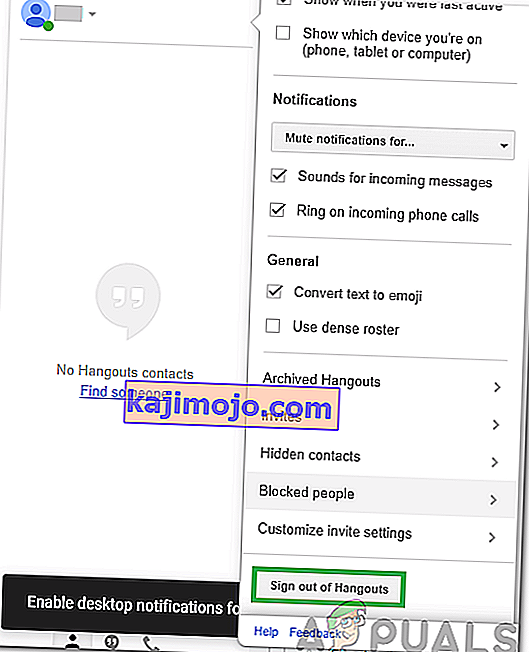
- Kattintson a jobb oldalon a „Beállítások” fogaskerékre, majd a „Beállítások” lehetőségre.
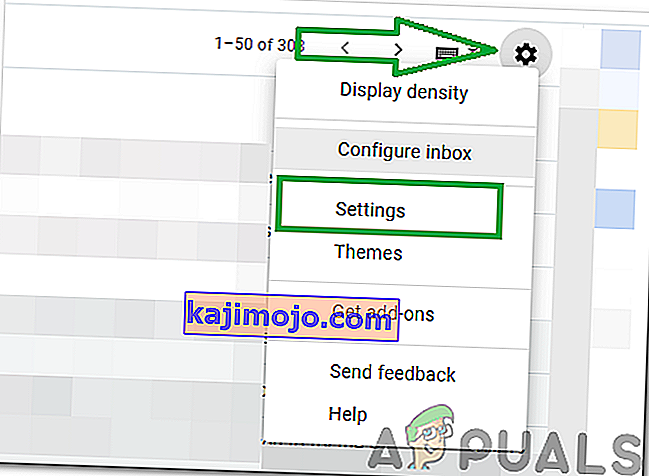
- Válassza a „Chat” fület, és jelölje be a „Chat Off” opciót.

- Kattintson a „Változások mentése” gombra.
- Ezzel eltávolítja a Google Hangouts alkalmazást a számítógépről.
Távolítsa el a Google Hangouts szolgáltatást a Chrome-ból
A Google Hangouts rendelkezik a Chrome-ra telepíthető kiterjesztéssel is. Ezért tájékoztatjuk Önt az alkalmazás Chrome-ból történő eltávolításának módjáról is. Azért:
- Nyissa meg a Chrome-ot, és indítson új lapot.
- Kattintson a jobb felső sarokban található „Három pont” elemre.
- Kattintson a „További eszközök” lehetőségre, és válassza a „Bővítmények” gombot.

- Kattintson a „Toggle” gombra a bővítmény kikapcsolásához.
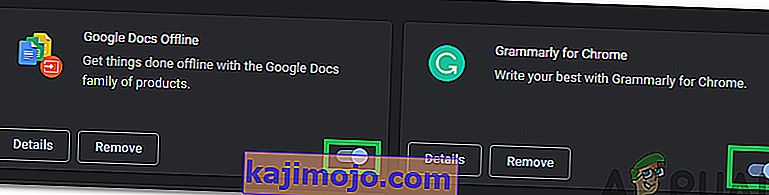
Megjegyzés: Ez letiltja a Hangouts szolgáltatást, de nem távolítja el a Chrome-ból.
- A bővítmény végleges eltávolításához kattintson az „Eltávolítás” gombra.
Távolítsa el a Google Hangouts alkalmazást az Androidról
A Google Hangouts a legtöbb androidos mobilra előre telepítve van, és elég bosszantó lehet, amikor elkezd háttérforrásokat fogyasztani. Ezért ebben a lépésben bemutatjuk az Android végleges eltávolításának lépéseit. Azért:
- Húzza le az értesítési panelt, és kattintson a „Beállítások” fogaskerékre.

- Kattintson az „Alkalmazások” gombra, majd válassza az „Alkalmazások” lehetőséget.

- Görgessen lefelé, és kattintson a „Google Hangouts” elemre .
- Kattintson a „Force Stop” gombra, és válassza a „Disable” opciót.
- Hagyjon jóvá minden olyan kérdést, amely azt jelezheti, hogy az alkalmazás helytelenül viselkedhet.
- Ez végleg letiltja az alkalmazást az Android rendszeren.
Távolítsa el a Google Hangouts alkalmazást az iOS rendszerről
Az iOS nem telepíti előre a Google Hangouts szolgáltatást, de letölthető az App Store-ból. Ezért ebben a lépésben megmutatjuk azt a módszert, amellyel véglegesen megszabadulhat a Google Hangouts-tól az iOS-től. Azért:
- Keresse meg a Google Hangouts alkalmazást.
- Tartsa nyomva a „ Hangouts ” alkalmazást.
- Érintse meg az „ X ” gombot a képernyőn, hogy eltávolítsa a telefonról, és erősítse meg a felszólítást.

- A Google Hangouts alkalmazást most végleg eltávolítottuk az iOS-ről.